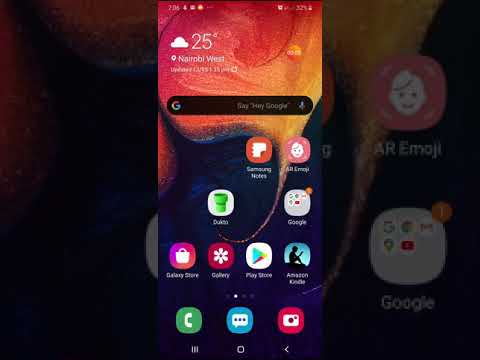
#Samsung #Galaxy # A70 ir augstākās klases vidēja līmeņa Android viedtālruņu modelis, kuram ir vairākas izcilas funkcijas. Pirmo reizi izlaists 2019. gada aprīlī, tam ir stabila uzbūves kvalitāte, kas izgatavota no plastmasas rāmja ar 6,7 collu Super AMOLED ekrānu ar izšķirtspēju 1080 x 2400 pikseļi, un to aizsargā Corning Gorilla Glass 3. Tas izmanto trīskāršu aizmugurējo kameru sistēmu un viena 32MP pašbildes kamera priekšpusē. Zem pārsega atradīsit Snapdragon 675 procesoru, kas savienots pārī ar 8 GB RAM. Lai gan šī ir stabila veiktspēja, ir gadījumi, kad var rasties noteikti jautājumi, kurus mēs šodien pievērsīsimies. Šajā mūsu problēmu novēršanas sērijas pēdējā daļā mēs pievērsīsimies Samsung Galaxy A70 nevar nosūtīt MMS problēmu.
Ja jums pieder Samsung Galaxy A70 vai kāda cita Android ierīce, sazinieties ar mums, izmantojot šo veidlapu. Mēs ar prieku palīdzēsim jums risināt jebkādas problēmas, kas varētu rasties saistībā ar jūsu ierīci. Tas ir bezmaksas pakalpojums, ko mēs piedāvājam bez pievienotām virknēm. Tomēr mēs lūdzam, kad sazināties ar mums, mēģiniet būt pēc iespējas detalizētākam, lai varētu veikt precīzu novērtējumu un sniegt pareizu risinājumu.
Kā novērst Samsung Galaxy A70 nevar nosūtīt multiziņu
Pirms veicat tālāk norādītās problēmu novēršanas darbības, pārliecinieties, vai tālrunis darbojas ar jaunāko programmatūras versiju. Ja atjauninājums ir pieejams, iesaku vispirms to lejupielādēt un instalēt. Tas samazinās iespēju, ka problēmu var izraisīt novecojusi programmatūras versija.
Jūsu tālrunim parasti būs nepieciešamas divas lietas, lai tas varētu nosūtīt un saņemt multiziņas.
- Tam jābūt aktīvam mobilo datu abonementam.
- Tam jābūt pareiziem APN iestatījumiem.
MMS sūtīšana un saņemšana parasti notiek mobilajā datu tīklā, tāpēc ir svarīgi, lai tālrunī būtu labs mobilo datu signāls (vēlams, LTE). Jums vajadzētu arī pārbaudīt tālruņa APN iestatījumus un pārliecināties, vai tie atbilst operatora izmantotajam, jo šis iestatījums ir unikāls katram tīklam.
- Sākuma ekrānā velciet uz augšu tukšā vietā, lai atvērtu lietotņu paplāti.
- Pieskarieties vienumam Iestatījumi> Savienojumi> Mobilie tīkli> Piekļuves punktu nosaukumi.
- Ja tas ir pieejams, pieskarieties pieejamajam APN iestatījumam, pēc tam veiciet nepieciešamās izmaiņas.
- Ja tas nav pieejams, pieskarieties PIEVIENOT un pēc tam pievienojiet iestatījumus.
Gadījumā, ja tālrunis atbilst abiem nosacījumiem, bet to joprojām nevar nosūtīt un MMS, veiciet tālāk norādītās papildu problēmu novēršanas darbības.
Veiciet atiestatīšanu
Jūsu tālrunī parasti tiek glabāti visbiežāk izmantotie dati, lai tiem būtu viegli piekļūt un lai tie darbotos labāk. Šie dati tomēr var tikt bojāti, kas savukārt var izraisīt šo problēmu. Lai to novērstu, jums būs jāveic atiestatīšana, restartējot tālruni. Parasti tas tiek darīts, kad tālrunis vairs nereaģē, bet tas ir ieteicams arī šajā konkrētajā gadījumā.
- Nospiediet barošanas un skaļuma samazināšanas taustiņu līdz 45 sekundēm.
- Pagaidiet, kamēr ierīce tiek restartēta.
Kad tālrunis tiek restartēts, pārbaudiet, vai Samsung Galaxy A70 joprojām nevar nosūtīt MMS.
Notīriet īsziņu lietotnes kešatmiņu un datus
Ir gadījumi, kad korumpēti dati īsziņu lietotnē var izraisīt šo konkrēto problēmu. Ja tas tā ir, tad palīdzēs šīs lietotnes kešatmiņas un datu notīrīšana.
- Sākuma ekrānā velciet uz augšu tukšā vietā, lai atvērtu lietotņu paplāti.
- Pieskarieties vienumam Iestatījumi> Lietotnes.
- Noklikšķiniet uz vēlamās lietojumprogrammas noklusējuma sarakstā.
- Lai parādītu iepriekš instalētas lietotnes, pieskarieties vienumam Izvēlne> Rādīt sistēmas lietotnes.
- Pieskarieties vienumam Krātuve> TĪRĪT KEMŠETNI> DZĒST DATUS> Dzēst.
Pārbaudiet, vai problēma joprojām pastāv.
Pārbaudiet, vai problēma rodas drošajā režīmā
Dažreiz šo problēmu var izraisīt lietotne, kuru lejupielādējāt un instalējāt no Google Play veikala. Lai pārbaudītu, vai tas tā ir, tālrunis jāieslēdz drošajā režīmā, jo šajā režīmā ir atļauts darboties tikai iepriekš instalētām lietotnēm.
- Izslēdziet tālruni.
- Nospiediet un turiet ieslēgšanas / izslēgšanas taustiņu aiz modeļa nosaukuma ekrāna, kas parādās ekrānā.
- Kad ekrānā parādās SAMSUNG, atlaidiet barošanas taustiņu.
- Tūlīt pēc barošanas taustiņa atlaišanas nospiediet un turiet skaļuma samazināšanas taustiņu.
- Turpiniet turēt skaļuma samazināšanas taustiņu, līdz ierīce pabeidz restartēšanu.
- Kad ekrāna apakšējā kreisajā stūrī parādās drošais režīms, atlaidiet skaļuma samazināšanas taustiņu.
Ja problēma šajā režīmā nerodas, visticamāk, problēmu izraisa lejupielādētā lietotne. Uzziniet, kāda ir šī lietotne, un atinstalējiet to.
Noslaukiet tālruņa kešatmiņas nodalījumu
Tālruņa sistēmas kešatmiņā saglabātie dati tiek izmantoti, lai paātrinātu piekļuvi tālruņa lietotnēm. Dažreiz šie dati var tikt bojāti, kā rezultātā ierīcē rodas problēmas. Lai pārbaudītu, vai problēmu rada bojāti kešatmiņā saglabātie dati, jums būs jānoslauka tālruņa kešatmiņas nodalījums no atkopšanas režīma.
- Izslēdziet tālruni.
- Nospiediet un turiet skaļuma palielināšanas taustiņu un mājas taustiņu, pēc tam nospiediet un turiet ieslēgšanas / izslēgšanas taustiņu.
- Kad tiek parādīts Android logotips, atlaidiet visus taustiņus (pirms Android sistēmas atkopšanas izvēlnes opciju parādīšanas aptuveni 30–60 sekundes tiks rādīts ziņojums “Sistēmas atjauninājuma instalēšana”).
- Nospiediet skaļuma samazināšanas taustiņu, lai iezīmētu “noslaucīt kešatmiņas nodalījumu”.
- Nospiediet barošanas taustiņu, lai atlasītu.
- Nospiediet skaļuma samazināšanas taustiņu, lai iezīmētu “jā”, un nospiediet ieslēgšanas / izslēgšanas taustiņu, lai atlasītu.
- Kad tīrīšanas kešatmiņas nodalījums ir pabeigts, tiek iezīmēts “Reboot system now”.
- Nospiediet barošanas taustiņu, lai restartētu ierīci.
Pārbaudiet, vai problēma joprojām pastāv.
Veiciet rūpnīcas atiestatīšanu
Pēdējais problēmu novēršanas solis, kas jums jāapsver, ja joprojām rodas problēma, ka Samsung Galaxy A70 nevar nosūtīt MMS, ir rūpnīcas atiestatīšana. Tas atjaunos tālruņa sākotnējo rūpnīcas stāvokli. Pirms atiestatīšanas noteikti dublējiet tālruņa datus, jo tie procesā tiks izdzēsti.
- Izslēdziet ierīci.
- Nospiediet un turiet skaļuma palielināšanas taustiņu un mājas taustiņu, pēc tam nospiediet un turiet ieslēgšanas / izslēgšanas taustiņu.
- Kad tiek parādīts ierīces logotipa ekrāns, atlaidiet tikai barošanas taustiņu
- Kad tiek parādīts Android logotips, atlaidiet visus taustiņus (pirms Android sistēmas atkopšanas izvēlnes opciju parādīšanas aptuveni 30–60 sekundes tiks rādīts ziņojums “Sistēmas atjauninājuma instalēšana”).
- Nospiediet skaļuma samazināšanas taustiņu vairākas reizes, lai iezīmētu “wipe data / factory reset”.
- Nospiediet barošanas pogu, lai atlasītu.
- Nospiediet skaļuma samazināšanas taustiņu, līdz tiek iezīmēts “Jā - dzēst visus lietotāja datus”.
- Nospiediet barošanas pogu, lai atlasītu un sāktu galveno atiestatīšanu.
- Kad galvenā atiestatīšana ir pabeigta, tiek iezīmēts ‘Reboot system now’.
- Nospiediet barošanas taustiņu, lai restartētu ierīci
Kad atiestatīšana ir pabeigta, vispirms pārliecinieties, vai tālrunim ir pareizi APN iestatījumi, pēc tam mēģiniet nosūtīt multiziņu.
Sūtiet mums savus jautājumus, ieteikumus un problēmas, ar kurām esat saskāries, lietojot savu Android tālruni. Mēs atbalstām visas Android ierīces, kas šodien ir pieejamas tirgū. Neuztraucieties, par jūsu jautājumiem mēs neiekasēsim jums vienu santīmu. Sazinieties ar mums, izmantojot šo veidlapu. Mēs izlasām katru saņemto ziņojumu, nevar garantēt ātru atbildi. Ja mēs varējām jums palīdzēt, lūdzu, palīdziet mums izplatīt vārdu, daloties ar saviem ierakstiem ar draugiem.


